ກະວີ:
John Stephens
ວັນທີຂອງການສ້າງ:
27 ເດືອນມັງກອນ 2021
ວັນທີປັບປຸງ:
5 ເດືອນກໍລະກົດ 2024

ເນື້ອຫາ
wikiHow ນີ້ຈະສອນວິທີການບັນທຶກ ໜ້າ ຈໍໃນໂທລະສັບຫຼືແທັບເລັດ Samsung Galaxy ໂດຍໃຊ້ Mobizen ຫຼື Samsung Game Tools.
ຂັ້ນຕອນ
ວິທີທີ່ 1 ຂອງ 2: ໜ້າ ຈໍບັນທຶກກັບ Mobizen
.
- ການ ນຳ ເຂົ້າ mobizen ເຂົ້າໄປໃນແຖບຄົ້ນຫາ.
- ກົດ ບັນທຶກ ໜ້າ ຈໍ Mobizen - ບັນທຶກ, ຈັບ, ແກ້ໄຂ. ແອັບ has ມີສັນຍາລັກສີສົ້ມທີ່ມີ "m" ສີຂາວຢູ່ພາຍໃນມັນ.
- ກົດ ຕິດຕັ້ງ (ຕິດຕັ້ງ) ແລະຍອມຮັບເອົາສິດອະນຸຍາດຖ້າ ຈຳ ເປັນ. ຄໍາຮ້ອງສະຫມັກຈະຖືກຕິດຕັ້ງ.

.- ປັດ "ເຄື່ອງມືເກມ" ປ່ຽນໄປທີ່ ຕຳ ແໜ່ງ On
.
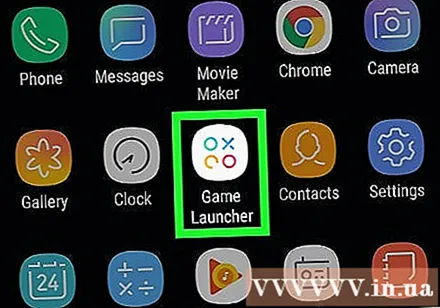
ເປີດ Game Launcher ເທິງ Galaxy. ແອັບມີສາມວົງກົມທີ່ແຕກຕ່າງກັນດ້ວຍ X ພາຍໃນ, ທ່ານຈະພົບມັນຢູ່ໃນ App Drawer.
ເລີ່ມເກມ. ເກມທີ່ຕິດຕັ້ງຢູ່ໃນ Samsung Galaxy ຈະສະແດງຢູ່ໃນເມນູ Game Launcher ຫລັກ. ໃຫ້ຄລິກໃສ່ເກມໃດທີ່ຈະເປີດຕົວ.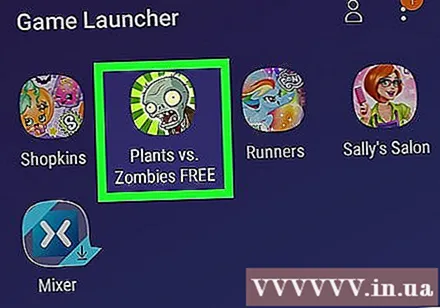
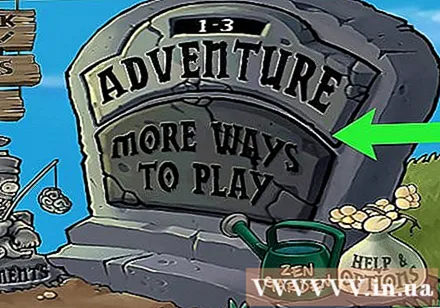
ເລື່ອນໃສ່ ໜ້າ ຈໍ. ໄອຄອນ Game Launcher ຈະປາກົດຢູ່ທາງລຸ່ມ.- ຖ້າທ່ານ ກຳ ລັງຫຼີ້ນເກມຢູ່ໃນ ໂໝດ ເປີດກວ້າງ, ທ່ານ ຈຳ ເປັນຕ້ອງເລື່ອນຈາກເບື້ອງຂວາຂອງ ໜ້າ ຈໍ.
ໃຫ້ຄລິກໃສ່ຮູບສັນຍາລັກເຄື່ອງມືເກມ. ຮູບສັນຍາລັກເຄື່ອງມືເກມມີປຸ່ມ + ແລະສີ່ຈຸດທີ່ຄ້າຍຄືປຸ່ມ D ແລະປຸ່ມຕ່າງໆທີ່ຢູ່ເທິງມືຈັບເກມ. ນີ້ແມ່ນບັດ ທຳ ອິດຢູ່ທາງລຸ່ມຂອງ ໜ້າ ຈໍ.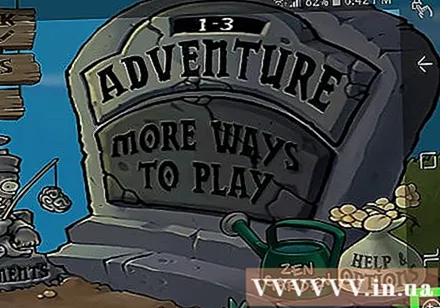
ກົດ ບັນທຶກ. ແທັບນີ້ມີໄອຄອນກ້ອງວິດີໂອແລະຕັ້ງຢູ່ແຈເບື້ອງຂວາລຸ່ມຂອງ ໜ້າ ຕ່າງ Game Tools. ເກມຈະເລີ່ມຖືກບັນທຶກລົງ.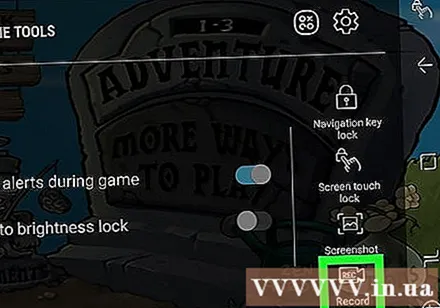
ຫຼິ້ນຄືນເກມ. ເຄື່ອງມືຂອງເກມຈະບັນທຶກ ໜ້າ ຈໍຈົນກວ່າທ່ານຈະຢຸດການບັນທຶກ.
ເລື່ອນຂຶ້ນຈາກດ້ານລຸ່ມຂອງ ໜ້າ ຈໍ. ປຸ່ມຢຸດຈະປາກົດຢູ່ດ້ານລຸ່ມຂອງ ໜ້າ ຈໍ.
- ຖ້າທ່ານຫຼີ້ນໃນຮູບແບບກວ້າງຂວາງ, ເລື່ອນຈາກຂວາຂ້າມຈໍ.
ກົດປຸ່ມຢຸດ. ປຸ່ມ Stop ມີປຸ່ມຮູບສັນຍາລັກທີ່ມີຮູບສີ່ຫຼ່ຽມມົນພາຍໃນ, ຕັ້ງຢູ່ແຈເບື້ອງຊ້າຍລຸ່ມຂອງ ໜ້າ ຈໍ.
- ເພື່ອເບິ່ງວິດີໂອອີກຄັ້ງ, ທ່ານ ຈຳ ເປັນຕ້ອງເປີດມັນ ຫໍວາງສະແດງ (ວາງສະແດງຮູບພາບ), ແຕະໂຟນເດີທີ່ມີຊື່ຫຼັງຈາກເກມ, ຈາກນັ້ນແຕະວິດີໂອ. ນອກນັ້ນທ່ານຍັງສາມາດເບິ່ງວິດີໂອໃນແອັບ Video Launcher ໄດ້ໂດຍການກົດປຸ່ມຮູບສັນຍາລັກຢູ່ທາງເທິງແລ້ວເລືອກ ບັນທຶກວິດີໂອ (ບັນທຶກວິດີໂອ).



